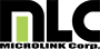2016.07.19
お知らせ
SkyPDF for MAGIC 障害のお詫びとご連絡
SkyPDF for MAGIC 障害のお詫びとご連絡
拝啓 貴社ますますご盛栄のこととお慶び申し上げます。平素より弊社製品をご利用いただきまして誠にありがとうございます。 SkyPDF for MAGICにおいて、インストールに失敗するという障害を確認致しました。 ご利用のお客様には、ご迷惑おかけしますことをお詫び申し上げますとともに、本件の内容、原因、および対策について下記の通りご連絡申し上げます。敬具
記
1.対象製品
SkyPDF Standard 2016 for MAGIC (~Ver.6.0.1) SkyPDF Professional 2016 for MAGIC (~Ver.6.0.1) SkyPDF ServerMT 2016 for MAGIC (~Ver.6.0.1) SkyPDF TerminalServer 2016 for MAGIC (~Ver.6.0.1) SkyPDF TerminalServerPro 2016 for MAGIC (~Ver.6.0.1) SkyPDF Server 2016 for MAGICRIA (~Ver.6.0.1)SkyPDF Standard 2012 for MAGIC (~Ver.5.1.12)
SkyPDF Professional 2012 for MAGIC(~Ver.5.1.12)
SkyPDF ServerMT 2012 for MAGIC(~Ver.5.0.13)
SkyPDF TerminalServer 2012 for MAGIC
SkyPDF TerminalServerPro 2012 for MAGIC
SkyPDF Server 2012 for MAGICRIA(~Ver.5.0.13)
SkyPDF WebServer 2012 for MAGIC ※上記にない製品については別途お問い合わせください。2.対象OS
Windows7/8.1/10 Windows Server 2008/2008R2/2012/2012R2 (すべてのOS)3.現象
Windows Updateにより「Microsoft Windows(KB3172985)のセキュリティ更新プログラム」、「Microsoft Windows(KB3163912)のセキュリティ更新プログラム」または、「Microsoft Windows(KB3170455)のセキュリティ更新プログラム」がインストールされているPCでは、対象製品のインストールに失敗します。(インストール時に「プリンタドライバの登録に失敗しました。(3019)」のエラーダイアログ表示され、インストールが失敗します)4.原因
PDF作成プリンタードライバーのインストーラーの一部機能が、セキュリティ更新プログラムによって動作できなくなったことによります。5.推奨する対策
「Microsoft Windows(KB3172985)のセキュリティ更新プログラム」、 「Microsoft Windows(KB3163912)のセキュリティ更新プログラム」 または、「Microsoft Windows(KB3170455)のセキュリティ更新プログラム」を 一旦アンインストールすることで、正常なインストールが可能になります。 ① コントロールパネルを開きます。 ② [プログラムと機能]、または、[プログラムのアンインストール]を開きます。 ③ 画面左の[インストールされた更新プログラムを表示]を開きます。 ④ 以下をアンインストールします。 Windows 10の場合: Microsoft Windows(KB3172985)のセキュリティ更新プログラム または、Microsoft Windows(KB3163912)のセキュリティ更新プログラム Windows 10以外の場合(ServerOSを含む): Microsoft Windows(KB3170455)のセキュリティ更新プログラム ⑤ セキュリティ更新プログラムのアンインストール完了後、コンピューターを再起動します。 ⑥ コンピューター起動後、弊社製品のインストールを実施します。 ⑦ 弊社製品インストール完了後、アンインストールしたセキュリティ更新プログラムを ダウンロードし、インストールを実施します。6.修正版のリリース予定
| リリース済 |
|
リリース前(予定)
準備でき次第ご案内
させていただきます。
|
|
| 個別にお問い合わせください |
|
| ◎・・・評価版に含まれているモジュールをご利用ください。 ※・・・保守契約中のお客様へ順次入手方法をご案内させていただきます。 修正版のモジュールが入手できない場合やご利用に間に合わない場合は前述の「5.推奨する対策」の手順に従ってインストールを行ってください。 |